Youtube動画を常に最高画質に固定したい!
・通信量を気にせずに、高画質で動画を見たい
・設定変更で動画の画質は変更することができるの?
と、お悩みではないですか?
たしかに、Youtubeの動画の画質って、常に一定ではなく、通信環境によって変わってしまうことがあります。
これは、Youtubeアプリの設定が原因なんです。
アプリの設定によっては、
・wifi使用時は、高画質に
・モバイルデータ通信時は、低画質に
といった感じで、常に一定ではなく、通信環境によって画質が変わってしまいます。

これは、データ通信量を節約するのが原因ですよ…。
モバイルデータ通信の場合、契約プランによっては、「月に〇ギガ」と決まっている場合があります。
なので、使えるギガ数を節約するために、モバイルデータ通信時は、データ通信量を節約するために、低画質になってしまうのです。
とはいえ、契約プランが「使い放題」みたいなプランの場合、モバイルデータ通信を節約する必要がありませんよね。
となると、常に最高画質に固定することも可能なんです。
ということで本日の記事は、Youtube動画の再生を常に最高画質に設定する方法を紹介していきますね~。
Youtube動画の再生を常に最高画質に設定する方法
Youtube動画の再生を常に最高画質に設定する方法はとても簡単ですよ~。
今回記事を書くにあたり、実際にやってみたのですが、
・Androidスマホ
・iphone
の両方の機種で簡単に設定変更ができましたよ~。
かかった時間は3分以内!
とても簡単に設定を変更して、常に最高画質でYoutubeを視聴することができましたよ~。
ということで、
・Androidスマホ
・iphone
の順番で、設定の変更方法を紹介していきますね~。
・Androidスマホの場合
Androidスマホの場合、Youtubeアプリの設定場所は、
・データの節約
・動画の画質設定
の2か所あります。
なので、まず最初に、「データの節約」の設定方法を紹介して、その次に「動画の画質設定」
を紹介していきますね~。
データの節約の設定方法
まず最初に、Androidスマホのホーム画面から、Youtubeアプリをタップして開いてください。
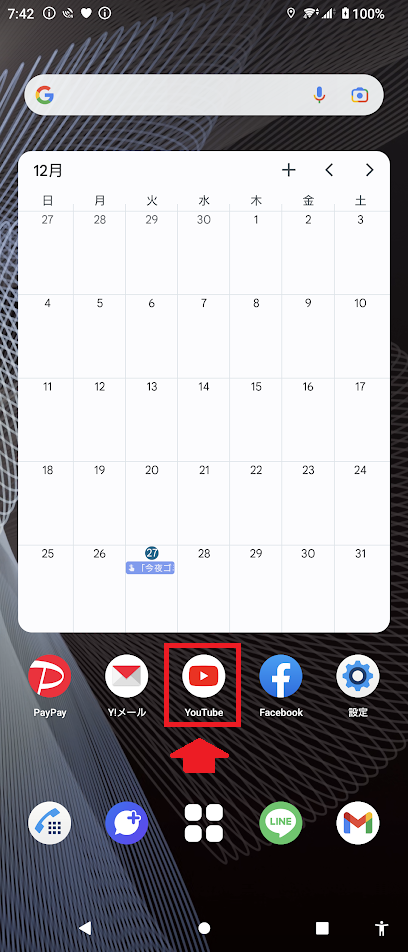
そうしたら、画面右上に、自分が使用しているアカウントのアイコンがありますので、その部分をタップしてください。
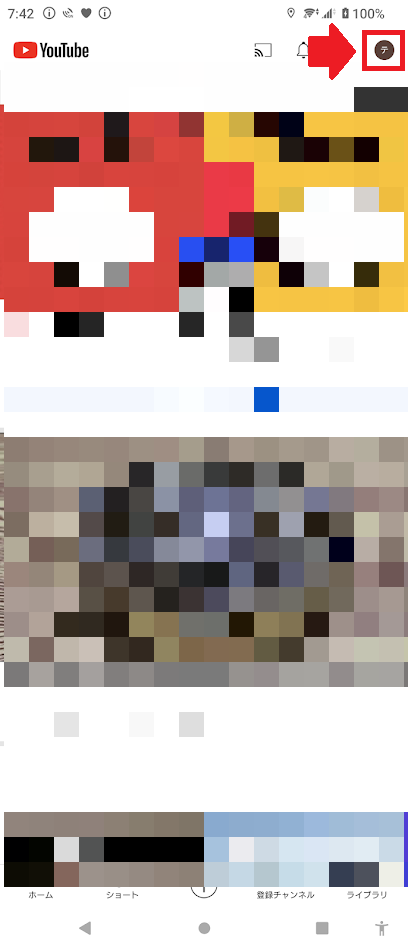
その次の画面では「設定」をタップしてください。

画面が切り替わったら「データの節約」をタップしてください。
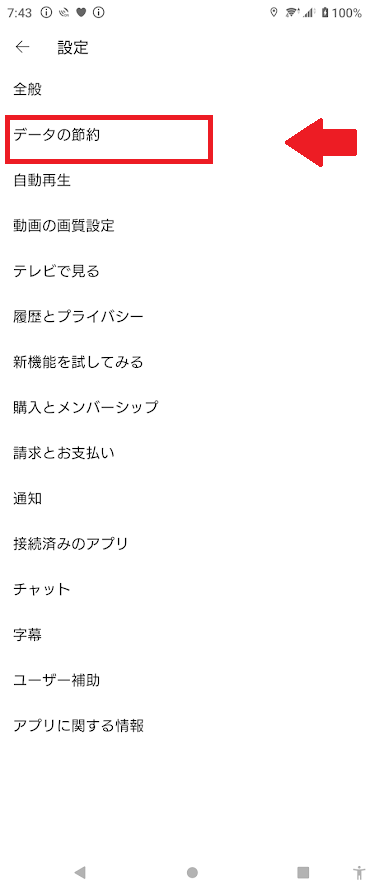
次の画面で「データ節約モード」がONになっていると、先ほども書いたように通信環境によっては、画質が下がってしまう可能性があります。
なので、「データ節約モード」をタップしてOFFにしてください。
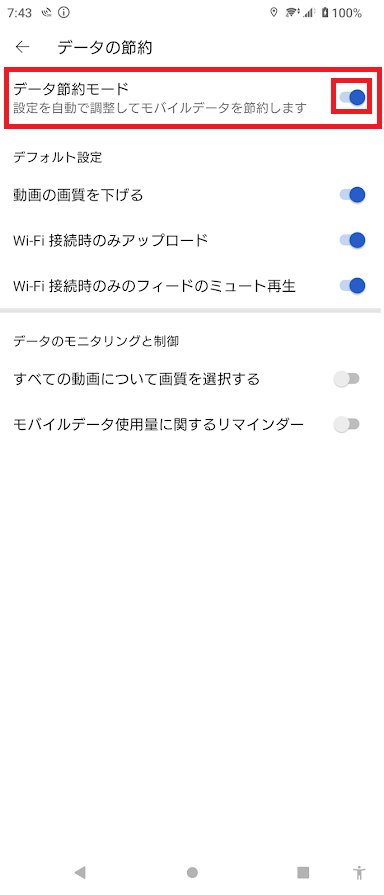
これで完了!
データ節約モードをにしましたので、通信環境にかかわらず、画質が固定されます。
要点をまとめてみますね。
1.Androidスマホのホーム画面から、Youtubeアプリをタップ
2.画面右上のアカウントのアイコンをタップ
3.「設定」をタップ
4.「データの節約」をタップ
5.「データ節約モード」をタップしてOFFにする
となります。
つぎに、動画の画質設定の方法について紹介していきますね~。
「動画の画質設定」で最高画質にする方法
動画の画質設定で、最高画質にする方法ですが、まず最初に、
1.Androidスマホのホーム画面から、Youtubeアプリをタップ
2.画面右上のアカウントのアイコンをタップ
3.「設定」をタップ
の手順で進めてください。
ここまでは、先ほど紹介した手順と一緒です。
この次に、「動画の画質設定」をタップしてください。
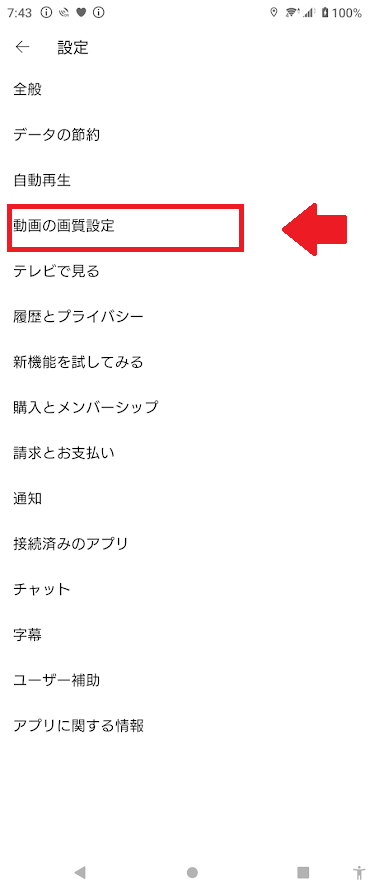
その次の画面では、デフォルトの設定(初期設定)であれば、
・モバイルネットワーク使用時の動画の画質
・Wi-Fi使用時の動画の画質
の設定が「自動」になっていると思います。
動画の画質を常に最高画質に設定したいのであれば、「高画質」をタップしてONにしてください。
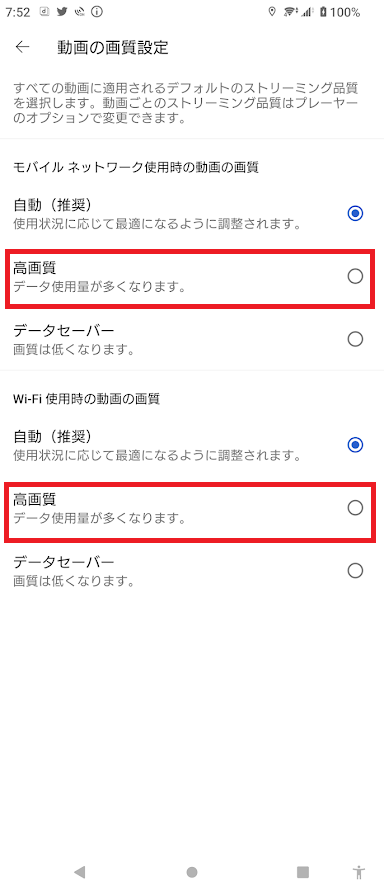
これで完了!
これで常に動画を最高画質で再生することができます。
要点をまとめてみますね。
1.Androidスマホのホーム画面から、Youtubeアプリをタップ
2.画面右上のアカウントのアイコンをタップ
3.「設定」をタップ
4.「動画の画質設定」をタップ
5.「高画質」をタップしてONにする
となります。
つぎに、iPhoneで設定を変更する方法について紹介していきますね~。
・iPhoneの場合
iPhoneでYoutube動画を視聴するときに、常に最高画質に設定する方法は、まず最初に、iPhoneのホーム画面から、Youtubeアプリをタップして開いてください。
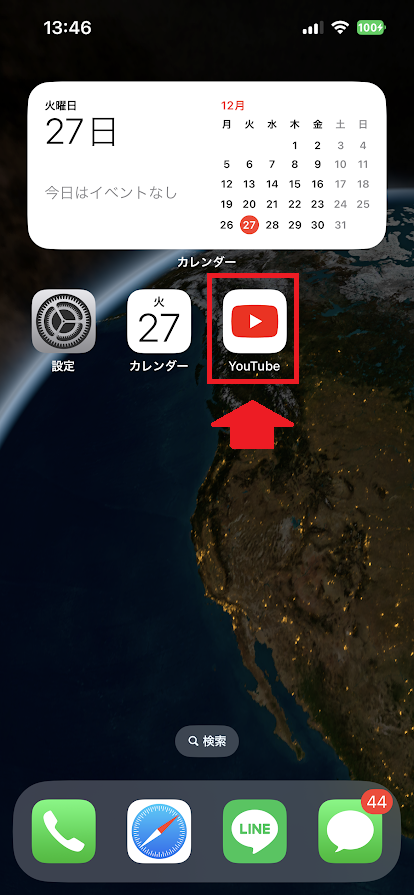
そうしたら、画面右上にある、自分のアイコンをタップしてください。

そうすると次の画面では「設定」という項目がありますので、その部分をタップしてください。
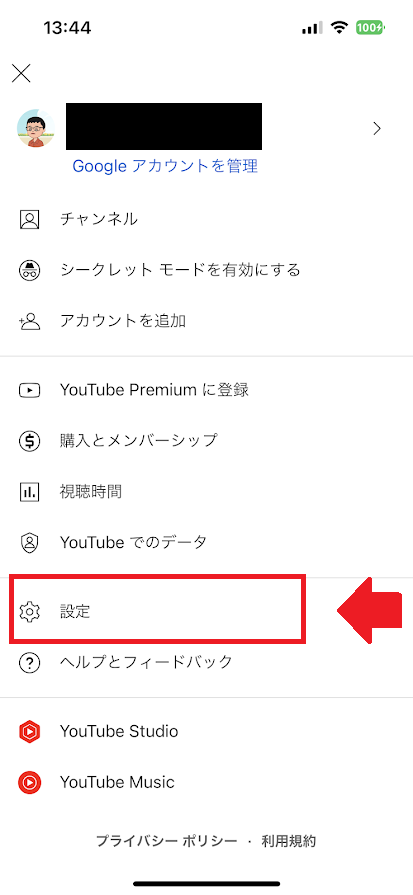
次の画面では、「動画の画質設定」という項目をタップしてください。
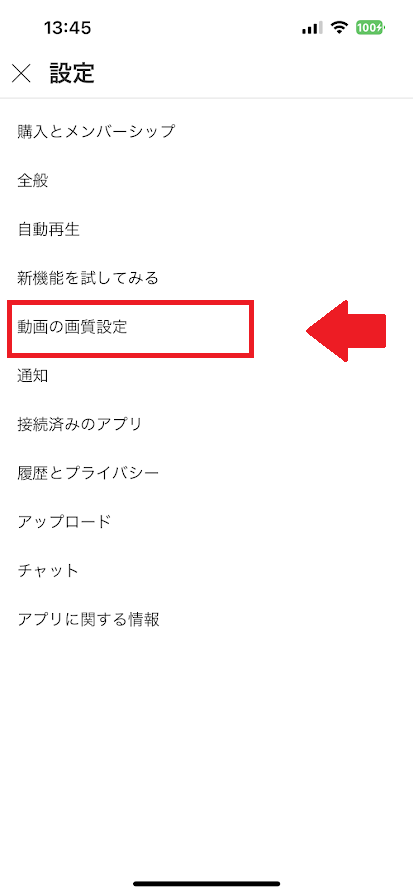
次の画面では、
・モバイルネットワーク接続時
・Wi-Fi接続時
という項目があり、その横に「自動」と表示されています。
この「自動」という部分をタップしてください。
(どちらでもいいです)
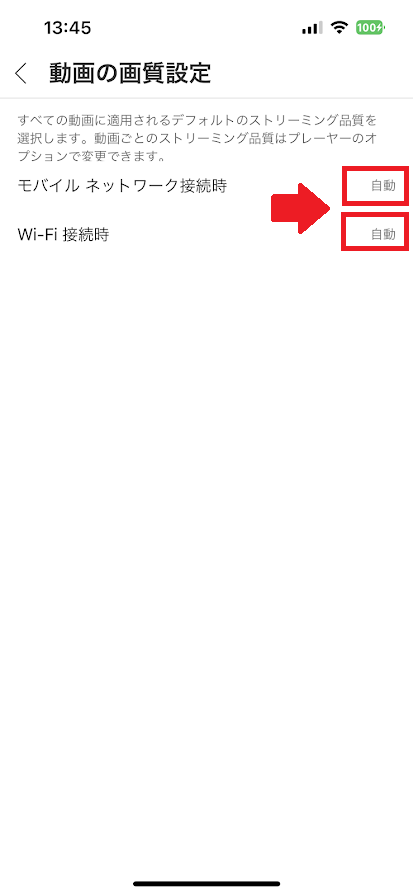
そうすると、画面が切り替わり動画の画質が選択できるようになります。
常に最高画質で視聴したい…ということですので、両方とも「高画質」をタップしてください。
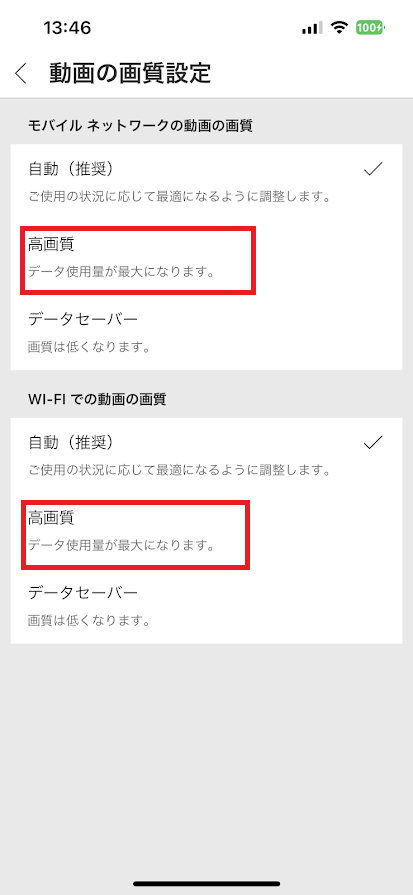
これで完了!
モバイルネットワークでもWi-Fiでも、両方の回線で、高画質で動画を視聴することができます。
要点をまとめてみますね。
1.iPhoneのホーム画面からYoutubeアプリをタップ
2.画面右上にある、自分のアイコンをタップ
3.「設定」という項目
4.「動画の画質設定」という項目をタップ
5.「自動」という部分をタップ
6.両方とも「高画質」をタップ
となります。
まとめ
ということで本日の記事は、Youtubeで動画を視聴するときに、常に最高画質に設定する方法を、紹介しました。
AndroidでもiPhoneでも、どちらのスマホでも簡単に設定することができますので、ぜひやってみてください。
本日の記事は以上です。
最後までお付き合いいただき、ありがとうございます。

